Além dos XMLs e DANFEs das notas fiscais, pode-se associar documentos e arquivos a várias entidades, tais como pedidos, propostas, notas fiscais, contas a receber e pagar, itens, lotes e boletins de inspeção.
Está página mostra:
- Documentos anexos a entidades
- Documentos anexos aos itens
- Anexando documentos de itens a e-mails de pedidos, propostas, etc
Documentos anexos a entidades
1) Nas telas de edição de grande parte das entidades do sistema, há uma seção “Anexos”. Clique para expandi-la.

2) Clicando no botão verde “Novo”, pode ser selecionado qualquer arquivo acessível pelo computador, que será anexado ao registro sendo editado.
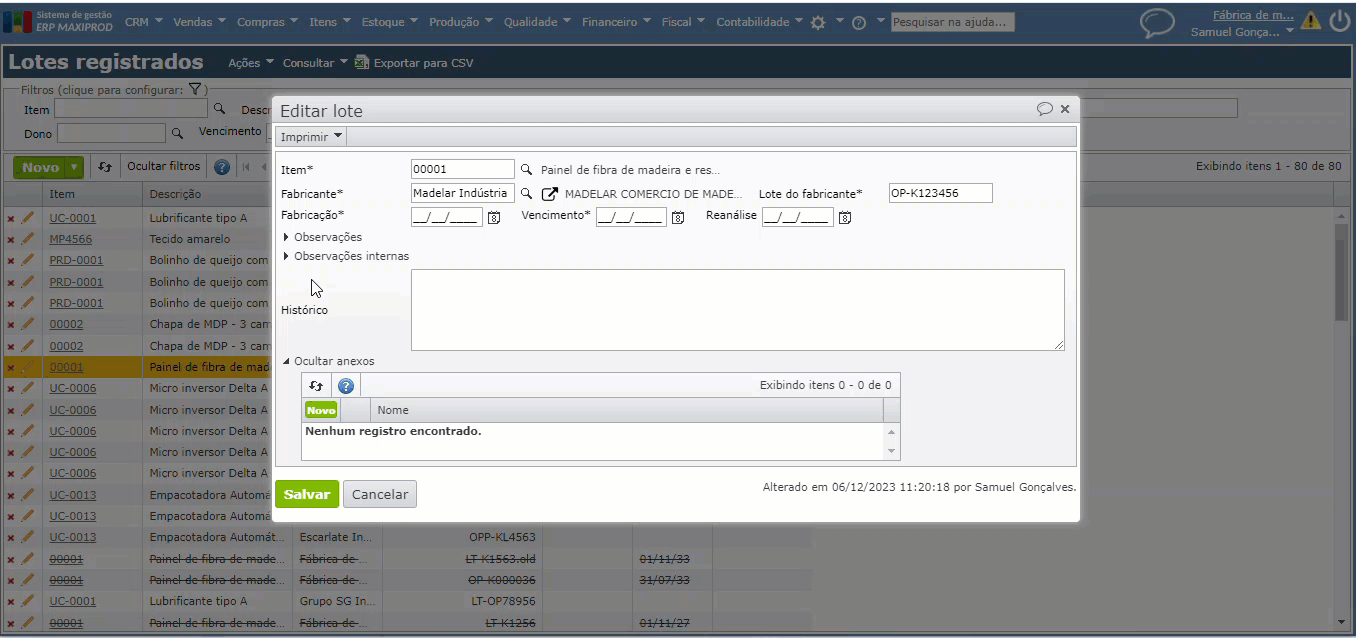
3) Para baixar os arquivos salvos, basta clicar sobre o ícone da “Flecha verde” do arquivo anexado.
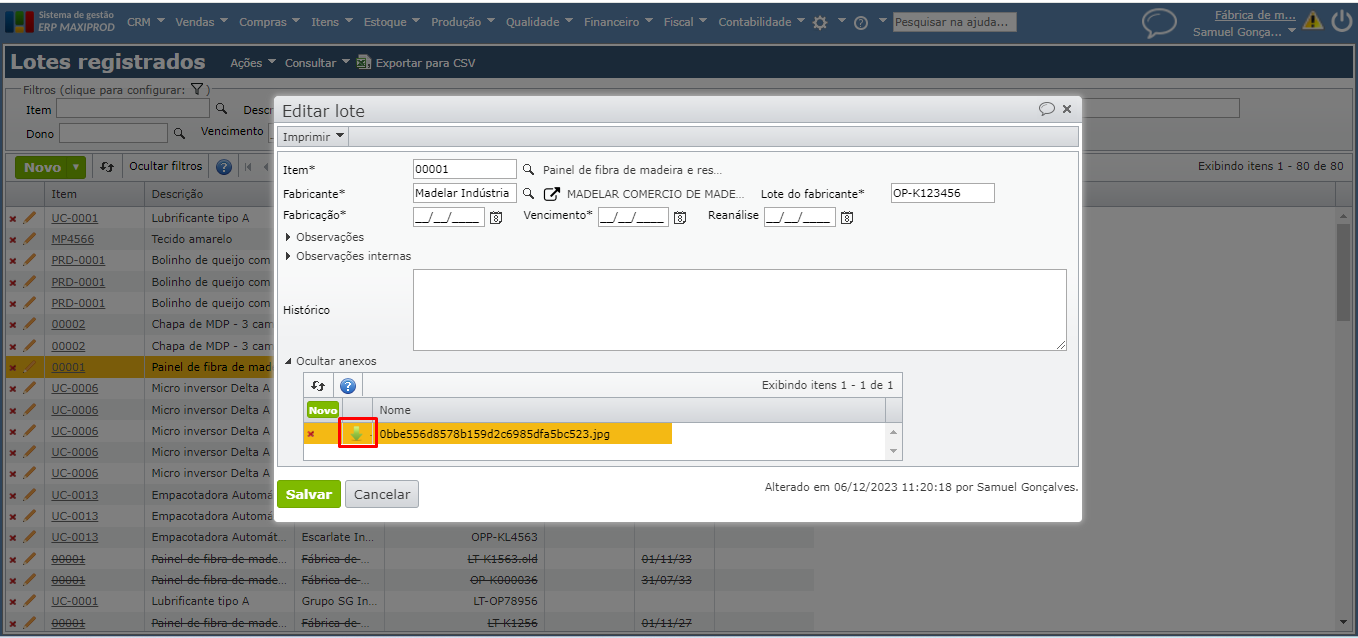
4) Dependendo do registro sendo editado, pode-se realizar algumas ações. Por exemplo, na edição de um pedido de venda, pode-se indicar que os documentos devem ser anexados ao e-mail:
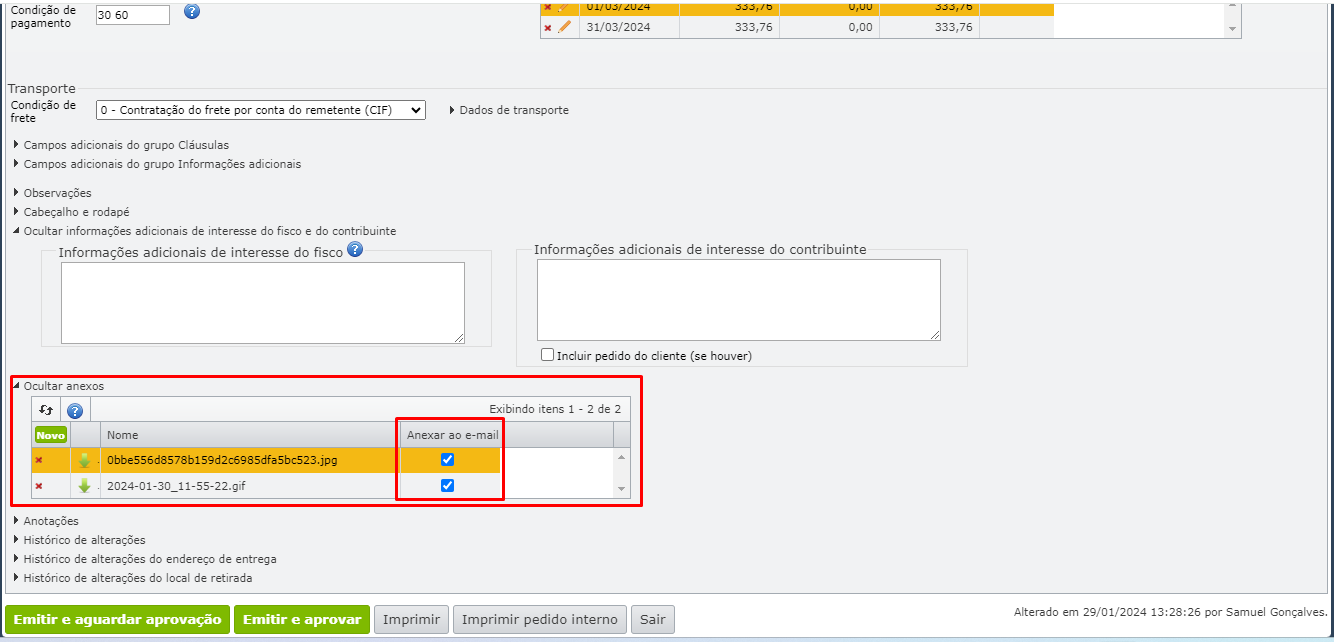
Documentos anexos aos itens
1) Na tela de edição de itens, pode-se cadastrar uma imagem do produto. Pode-se também indicar que os anexos serão enviados por e-mail, ou impressos nos relatórios de ordem de produção, nota fiscal, pedido de compra do item, entre outros.
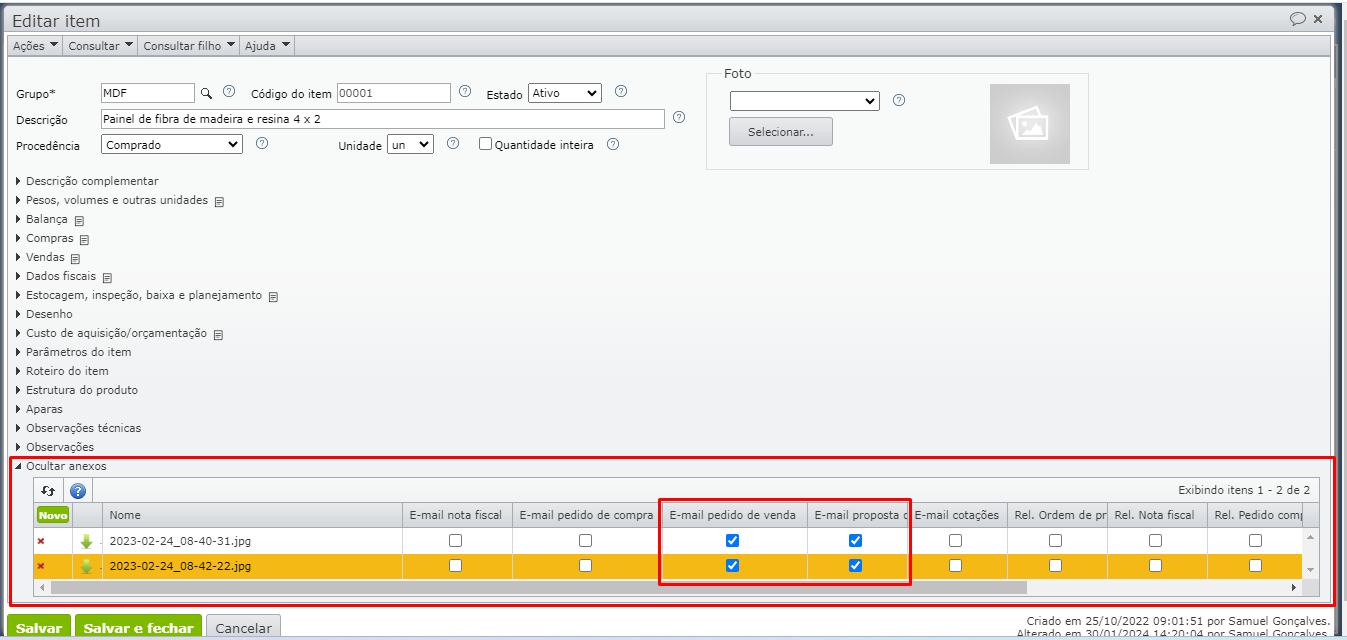
2) Se o checkbox do relatório de uma entidade está marcado, o arquivo somente constará dos anexos dos relatórios personalizados daquela entidade, se a entidade tiver esse item, e o relatório tiver a tag “[[Anexos]:sim]”.

3) Um mesmo item pode conter, por exemplo, o desenho interno do produto nos seus anexos, e a imagem do produto pronto que, caso seja inserida no campo “Foto”, também aparece nos anexos. Ou seja, cada anexo do item pode ter a sua própria configuração de exibição em e-mail e relatórios.

- Exemplo:
- Desenho interno do produto: apenas em “Relatórios de ordem de produção”.
- Folder digital de apresentação do produto aos clientes: inserida no campo foto, mas listada como anexo, marcado apenas em e-mail de “Proposta de venda” e “Pedido de venda”.
Anexando documentos de itens a e-mails de pedidos, propostas, etc
Documentos anexos a e-mails de pedidos, propostas, etc.:
Para anexar automaticamente documentos a e-mails de pedidos de compra ou de venda, propostas ou pedidos de cotação contendo determinado item:
- selecione o item e abra a sua tela de edição.
- expanda a seção “Anexos”.
- clique no botão verde “Novo”.
- selecione o documento (desenho, certificado, etc.) na pasta de arquivos.
- marque o checkbox dos tipos de e-mails aos quais este documento deve ser anexado (pedido de compra, pedido de venda, proposta ou pedido de cotação), sempre que este documento incluir este item.
Quando o ERP MAXIPROD enviar um e-mail de pedido de compra, pedido de venda, proposta ou cotação contendo este item, os documentos serão anexados automaticamente.
Veja também: